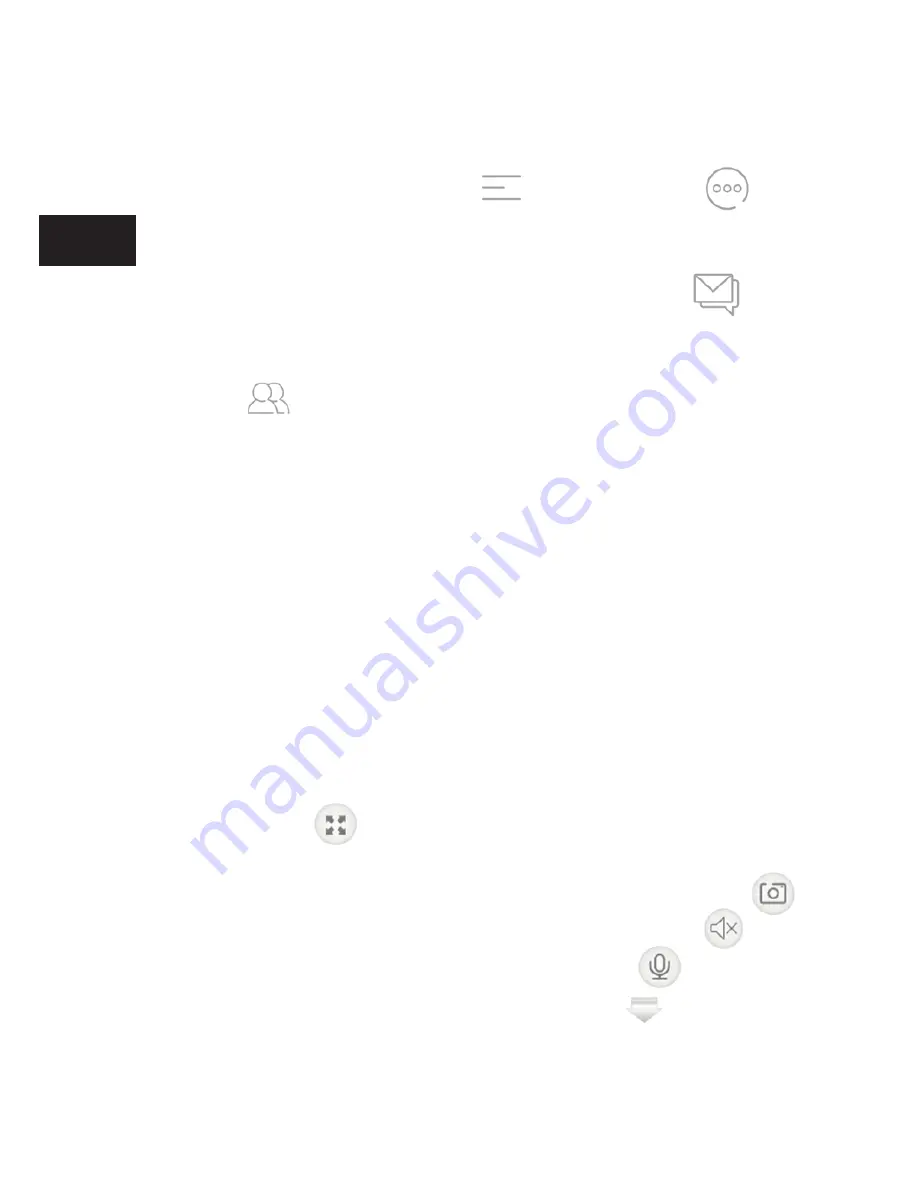
21
CZ
JINÉ FUNKCE
1.
Můžete si prohlížet nahrávky a snímky obrazovky
tak, že vyberete boční menu , pak vyberete
„
Více
“ a „
Prohlížet fotografie a nahrávky
“.
2.
Můžete zkontrolovat zprávy o detekovaných
alarmech, pokud vyberete záložku „
Zprávy
“ v
bočním menu.
3.
Můžete přidat známého, pokud vyberete záložku
„
Známí
“ v bočním menu.
JAK POUŽÍVAT KAMERU SE SOFTWAREM NA PC?
Chcete-li používat kameru přes PC, stáhněte program
Goclever Smart Eye ze stránek
www.goclever.com
– stačí, že najdete svůj výrobek a vyberete záložku
„
Stáhnout
“. Měli byste tam najít instalační soubor.
Stáhněte jej, spuťte a přihlaste se se stejnými údaji,
které používáte v mobilní aplikaci.
1.
Měl by se zobrazit seznam vašich kamer. Klikněte na
vybranou kameru, abyste viděli náhled.
2.
Chcete-li vidět náhled v režimu celé obrazovky,
použijte ikonu . Chcete-li vidět současné zobrazení
4 kamer, klikněte dvakrát na náhled.
3.
Chcete-li udělat snímek obrazovky, použijte ikonu
4.
Chcete-li ztlumit zvuk kamery, použijte ikonu , a
chcete-li mluvit do kamery, použijte ikonu .
5.
Chcete-li vidět menu, použijte ikonu . Můžete
zde zkontrolovat informace o účtu, prohlížet snímky
obrazovky, aktualizovat program atd.
















































